マイド〜、トギーです!
ワンランク上の写真を撮るときに欠かせないのが『ボケ』。
バックをぼかすことにより、被写体が際立って見えます。
iPhoneの『カメラ』アプリにも、『ポートレートモード』というものがあり、背景をぼかすことができます。
実はこの『ポートレートモード』で撮影した写真は、あとからボケ具合を変更することができるのです!
今回は、その方法を紹介します。

目次
必ずポートレートモードで撮影
まず単純な話しなのですが、『カメラ』アプリで撮影するときに『ポートレートモード』にする必要があります。
忘れないでくださいね。(笑)
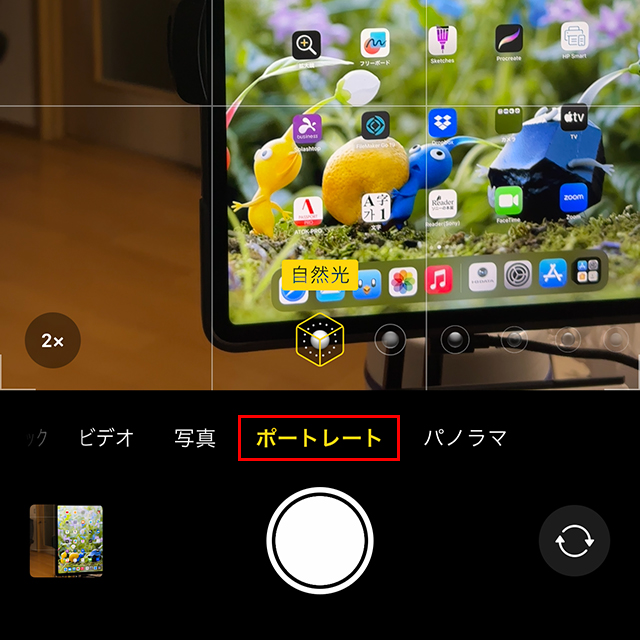
ポートレートモードのボケの調整
『写真』アプリをタップして起動します。
ボケを調整したい写真をタップします。
下記のように左上に『ポートレート』が出ているかを確認後、下部にある『編集』マークをタップします。

下部に『被写界深度』が表示されますので、左右にメモリを動かすことで、ボケ具合が変更できます。
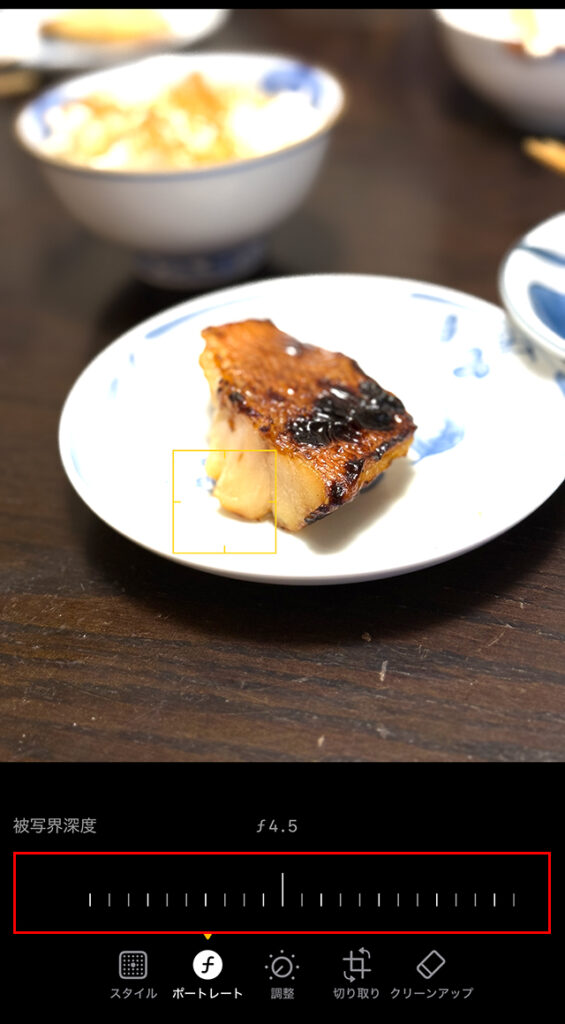
左いっぱいに寄せて『 f1.4 』にしたところ、バックがさらにボケました。
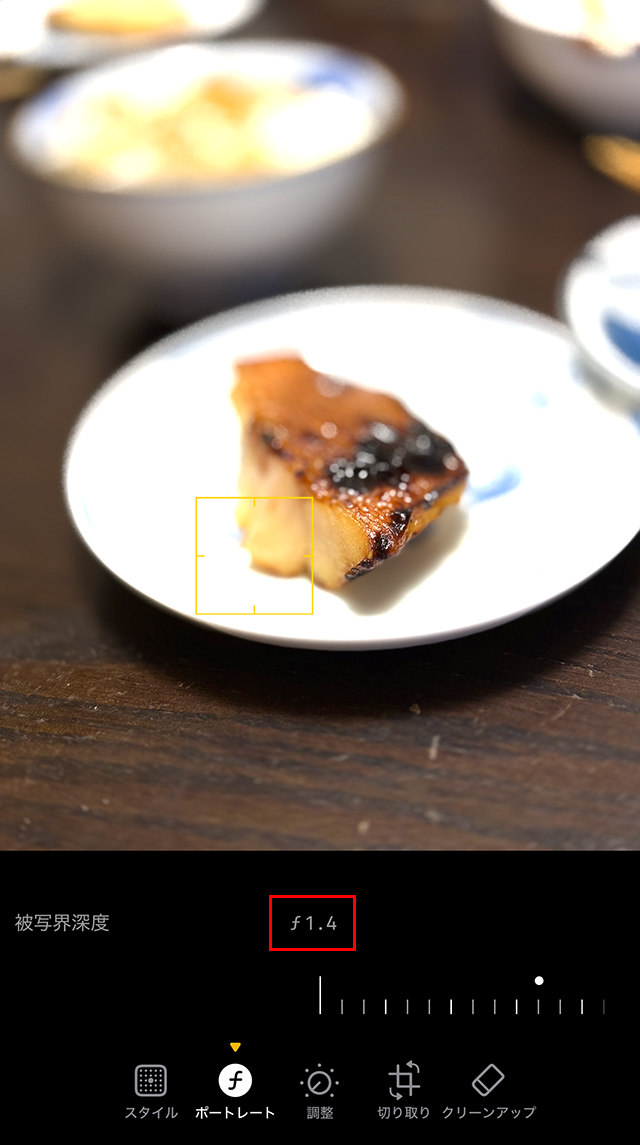
逆に『 f16 』にしたところ、ボケ具合が浅くなりました。

ポートレートモードをオフにする
『ポートレートモード』で撮影した写真を、『オフ』にすることができます。
左上の『ポートレート』をタップします。

『ポートレートオフ』が出てくるので、タップします。
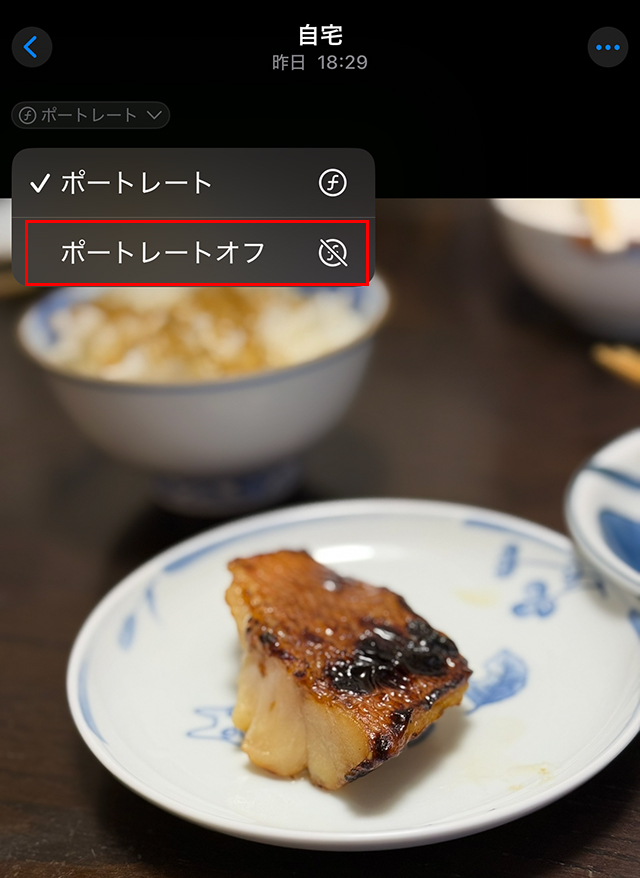
これで下記の写真のように、『ポートレート』が『オフ』になりました。

トギーの一言
『ポートレートモード』の写真を、後で調整する方法を紹介してきました。
背景をぼかすだけで、写真が一気に『映える』場合があります。
印象的な写真を撮りたいとき、『ポートレートモード』は有効だと思います。
あとから調整ができますから、普通に撮るのと、とりあえず『ポートレートモード』でも撮っておくと、良いかもしれませんね。
 近頃のトギー・ハイブリッド
近頃のトギー・ハイブリッド 






